pdf如何添加水印?推荐5种实用的方法
pdf如何添加水印?PDF文档因其跨平台、不易篡改的特性,被广泛应用于文件共享、资料存档等场景。然而,未经授权的复制和传播也给PDF文档的安全带来了一定的隐患。为了保护PDF文档的版权,添加水印是一种简单而有效的方法。本文将介绍5种实用的PDF加水印方法,包括在线工具、专业软件以及操作系统自带的功能,帮助大家了解并选择适合自己的方案。

一、使用迅捷PDF转换器在线网站(适合轻量快速需求)
优势:
1.无需安装软件:无需在电脑上安装任何软件,只要有网络连接,通过浏览器即可使用,方便快捷。
2.兼容性强:支持多种浏览器,无论是Windows、Mac还是Linux系统,只要有浏览器就能使用。
水印添加具体步骤:
1.使用浏览器进入在线网站,在上方的功能导航栏中找到【文档处理】,选择其中的【PDF添加水印】功能。
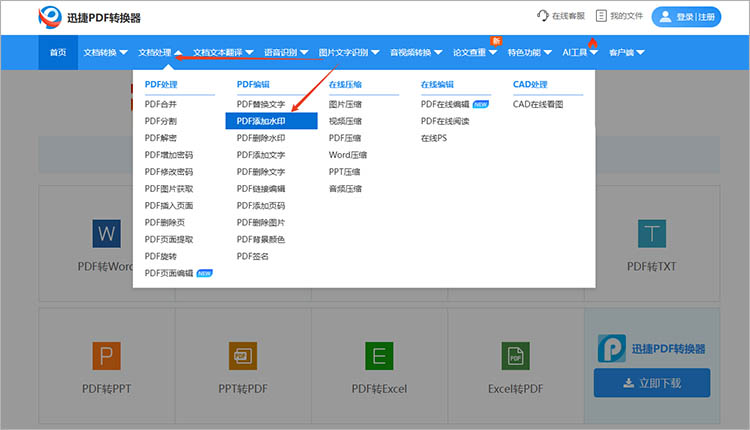
2.将需要处理的文件上传到网站中,点击【设置水印】。
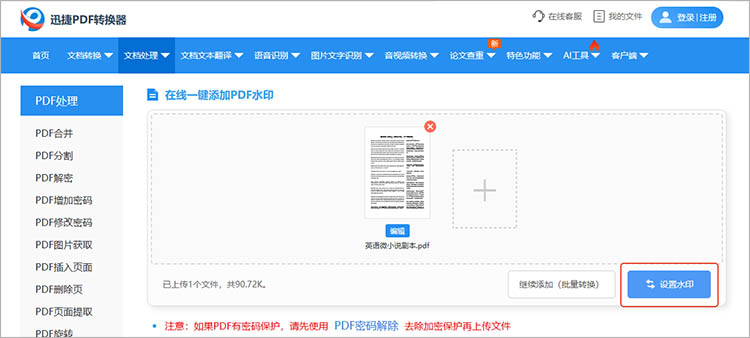
3.在弹出的窗口中,可以对水印的相关参数进行设置,包括水印的类型、外观、位置、范围等。水印添加效果会展示在界面中,方便调整。
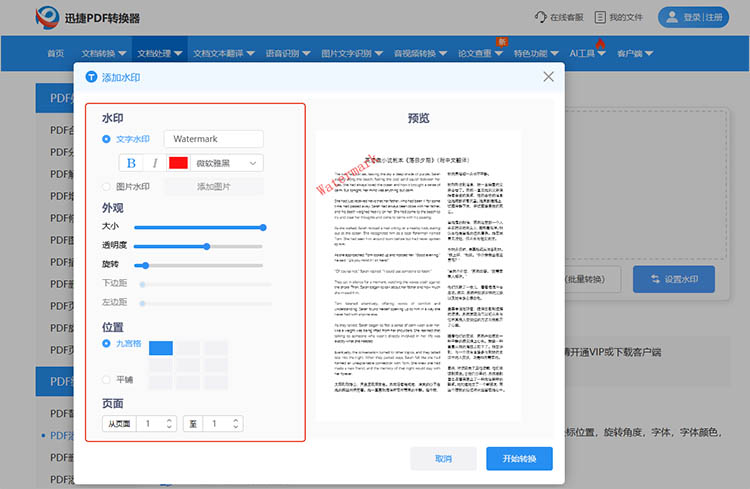
4.调整完成后,点击右下角的【开始转换】,网站会开始运行。
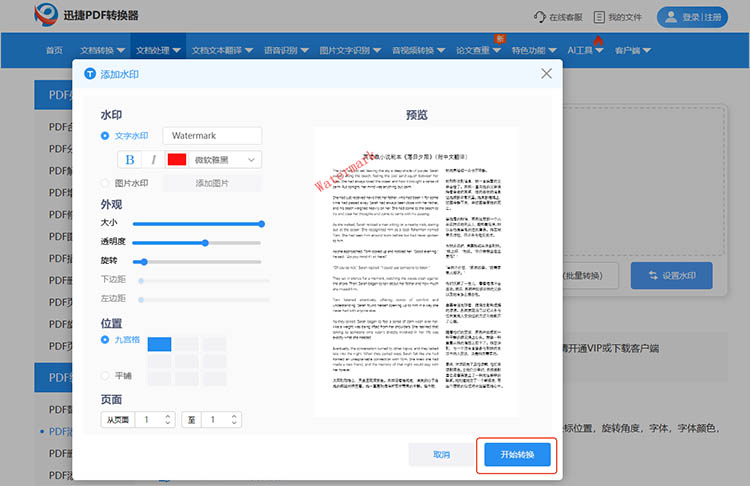
5.添加完成后,点击网站给出的【立即下载】按钮就可以将处理后的文件保存到设备中了。

二、通过迅捷PDF编辑器(适合编辑与复杂需求)
优势:
1.高度灵活性:可以像编辑Word文档一样,对水印进行拖拽、缩放、旋转,实现快速定位。
2.多功能合一:除了加水印,它还集成了PDF文本编辑、图片修改、表单填写、页面管理等全方位的编辑功能。
水印添加具体步骤:
1.使用迅捷PDF编辑器打开需要添加水印的PDF文件。
2.在编辑界面中,找到【文档】-【水印】,选择【添加】。

3.在弹出的窗口中,我们需要根据实际需求,对水印的类型、字体、布局、范围进行调整。添加效果将实时展示在右侧的【预览】中,可以进行调整。

4.点击【确定】,水印将被添加到文件中。此时,点击【文件】-【保存】/【另存为】,进行文件保存即可。
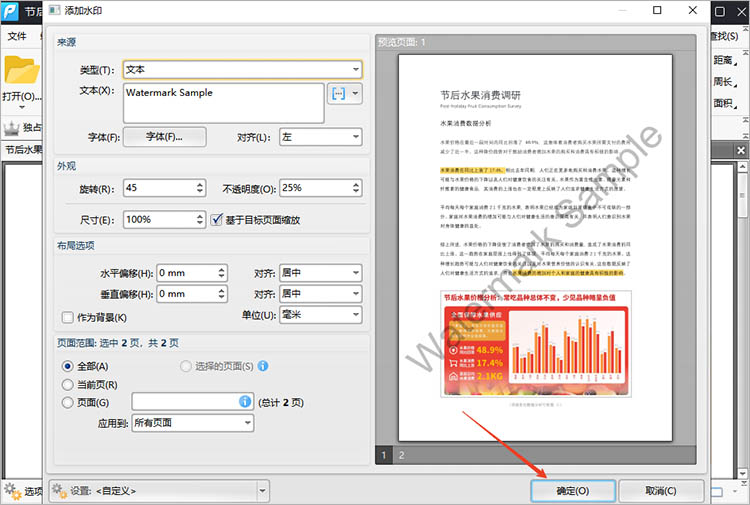
三、利用迅捷PDF转换器(适合批量与格式转换结合需求)
优势:
1.功能丰富:除了添加水印,还支持PDF与多种格式的转换,如Word、Excel、图片等,满足多种文件处理需求。
2.操作简单:界面简洁直观,即使是新手也能快速上手。
水印添加具体步骤:
1.在软件的功能栏中找到【PDF编辑】功能,点击【添加文件】上传需要处理的PDF文件。
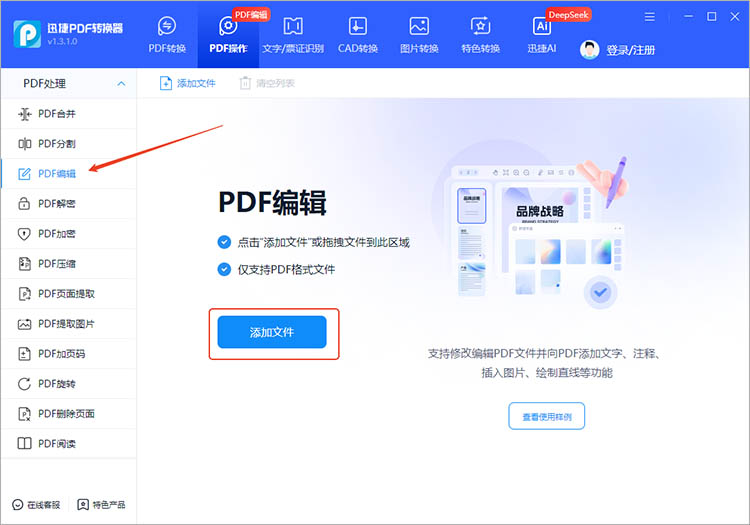
2.根据想要添加水印的类型,在软件中找到对应的功能。
如果想要添加文字水印,可以在功能栏中找到【文本】功能。在合适的位置添加文本框,输入水印文字。然后,再调整文字的颜色、字体、大小、位置和不透明度。

3.添加完成后,点击右下角的【保存下载】,保存修改后的文件。

四、借助WPS(适合日常办公用户)
优势:
1.无缝集成:直接在熟悉的WPS界面中操作,学习成本低。
2.方便快捷:特别适合处理由WPS本身创建或正在编辑的文档,导出为PDF时即可直接添加水印。
水印添加具体步骤:
1.启动WPS软件,点击【打开】按钮,选择需要添加水印的PDF文件。
2.在WPS的PDF编辑界面中,找到【水印】功能按钮,点击进入水印设置。可以选择添加文本或图片水印,设置水印的字体、大小、颜色、透明度等参数。
3.设置完成后,点击【确定】按钮,将水印添加到PDF文件中。
4.点击【保存】按钮,将带有水印的PDF文件保存到本地。

五、使用macOS预览程序(仅限 Mac 用户)
优势:
1.系统自带:无需额外安装软件,Mac用户可以直接使用,节省空间和安装时间。
2.操作简单:界面简洁,操作流程直观,适合Mac用户快速处理PDF文件。
水印添加具体步骤:
1.用【预览】程序打开PDF文件,点击工具栏上的【标记工具】图标。
2.点击【文本】工具,在页面上点击添加文本框,输入水印文字。
3.选中调整好的水印文本框,按Command + C复制。打开【缩略图】侧边栏,选中所有需要添加水印的页面缩略图。按Command + V粘贴,水印会出现在每页的相同位置。
通过上述五种方法,无论是在线工具、专业软件还是系统自带功能,都能满足不同场景下“pdf如何添加水印”的需求。大家可根据自身实际情况,选择适合的方式为PDF文档添加水印,有效保护文件版权,防止未经授权的复制与传播。
相关文章
pdf怎么增加空白页面?4款工具推荐及使用教程
pdf怎么增加空白页面?在处理PDF文件时,我们常常会遇到需要增加空白页面的情况。无论是为了整理文档结构,还是为了满足打印需求,掌握如何在PDF中增加空白页是一项非常实用的技能。本文将为你详细介绍四种常用的方法和工具,帮助你在不同的场景下轻松实现PDF编辑需求。
pdf文件怎么编辑修改?分享编辑修改的3种方法
pdf文件怎么编辑修改?在日常工作和学习中,PDF文件因其跨平台兼容性和不易被篡改的特性而广受欢迎。然而,PDF的不可编辑性也常让我们感到困扰。那么,当我们需要对PDF文件进行编辑修改时,应该怎么办呢?本文将分享三种高效且实用的PDF编辑修改方法,帮助大家轻松应对各种编辑需求。
改动pdf上的文字,分享提高编辑效率的3个方法
在数字化办公日益普及的今天,PDF文件作为一种通用的文档格式,被广泛应用于信息交流和存储。然而,PDF文件的编辑功能相对有限,尤其是对文字内容的修改,常常让人感到无从下手。在接下来的内容中,本文将深入探讨三种实用的PDF文字编辑方法,旨在帮助大家提高PDF编辑效率,轻松应对不同场景下的各种PDF修改需求,一起来看看吧。
pdf编辑页码怎么设置?3种方法让你轻松掌握
pdf编辑页码怎么设置?在现代办公环境中,PDF文档被广泛应用,其中页码的设置对文档的规范性和完整性具有重要意义。无论是报告、合同还是论文,适当的页码可以帮助读者更好地跟踪内容,提升文档的可读性。本文将详细介绍三种方法,帮助你轻松掌握PDF添加页码的技巧,一起来看看吧。
pdf如何增加水印文字内容?自定义水印样式的3种方法
pdf如何增加水印文字内容?在处理PDF文件时,添加水印是一种常见的需求。无论是为了保护文档版权、标注文档状态(如“草稿”“机密”等),还是为了个性化文档,掌握添加水印的方法都十分重要。本文将详细介绍三种实用的方法,帮助你轻松为PDF文档添加自定义水印文字内容。

 ”
” ”在浏览器中打开。
”在浏览器中打开。

